Запрос на добавление в друзья принят! Теперь вы можете общаться в чате с друзьями по Battle.net прямо через приложение Battle.net.
Когда вы в следующий раз авторизуетесь в приложении со своей записи, вы увидите в правом верхнем углу экрана значок «Друзья». Щелкните по нему: откроется ваш список друзей. В нем отображается их статус и несколько опций общения.
- Чат с друзьями по Battle.net. Открывает окно чата на рабочем столе. В какую бы игру Blizzard ни играл ваш друг, он увидит ваши сообщения.
- Отправка и подтверждение запросов на добавление в друзья. Щелкните по кнопке «Добавить друга» и введите BattleTag или адрес электронной почты вашего знакомого, чтобы отправить ему запрос на добавление в друзья. Кроме того, вы можете искать новых друзей с помощью функции «Друзья друзей». Наведите курсор на имя друга и щелкните правой кнопкой мыши: появится контекстное меню с различными опциями.
- Лучшие друзья. Вы можете поместить друга в категорию «Лучшие друзья». Ваша дружба станет еще крепче.
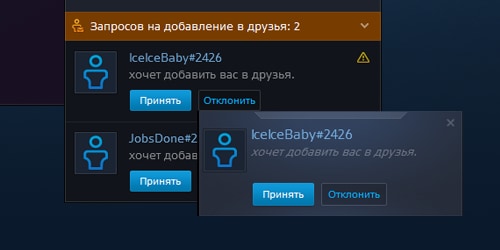
Советы новичку Hearthstone. Как добавить, пригласить друзей в Hearthstone (на примере).
Чтобы отрегулировать параметры списка друзей, щелкните по значку шестеренки в списке друзей или выберите в главном меню: «Настройки» > «Друзья и чат». Вы сможете задать параметры всплывающих уведомлений, настроить вид сообщений в чате и т.п.
Функции общения в приложении Battle.net
Можно ли изменить свой статус в приложении Battle.net?
Конечно. Вы можете установить статус «В сети», «Занят» или «Отсутствует» в самом приложении. Ваш статус будет отображаться во всех играх, в которые вы играете. И наоборот, если изменить статус в игре, он будет отображаться также и в приложении.
Если мой друг играет в несколько игр одновременно, он увидит мои сообщения в каждой из этих игр?
Да. Сообщения, которые вы отправляете из приложения Battle.net, будут появляться в любой из игр на учетной записи вашего друга, в которые он играет в данный момент. Настроить внешний вид сообщений можно в меню «Настройки» > «Друзья и чат».
Можно ли в приложении общаться выборочно с друзьями из определенных игр (например, чат с друзьями из World of Warcraft или StarCraft II)? Поддерживается ли чат гильдии из World of Warcraft?
В приложении Battle.net можно общаться только с друзьями с BattleTag и с «Настоящим именем». Если вам отправит сообщение персонаж из World of Warcraft или StarCraft II, то оно появится не в чате приложения Battle.net, а в самой игре.
Как добавить друзей с помощью приложения?
Нажмите кнопку «Добавить друга» и выберите способ поиска друзей: по BattleTag либо по «Настоящему имени» (адресу электронной почты). Как вариант, вы можете воспользоваться функцией «Друзья друзей»: пользователи в этом списке — это друзья ваших друзей, отсортированные по числу общих знакомых. Чтобы найти потенциальных друзей самостоятельно, щелкните правой кнопкой мыши по имени одного из ваших друзей и выберите «Список друзей», затем отправьте запрос на добавление любому игроку из этого списка.
Можно ли изменить настройки отображения моего имени для других пользователей в списке друзей моих друзей или в списке «Друзья друзей»?
Да. Если вы используете «Настоящее имя», но хотите, чтобы в списке друзей ваших друзей или в списке «Друзья друзей» отображался ваш BattleTag, вы можете задать это в настройках конфиденциальности Battle.net. Для начала щелкните по значку шестеренки в списке друзей, затем выберите «Настройки конфиденциальности»: вы перейдете в раздел управления учетной записью. Далее снимите флажок с опции «Показывать мое «Настоящее имя» в списке друзей друзей» и нажмите «Готово». Теперь в списке друзей своих друзей или в списке «Друзья друзей» другие игроки будут видеть ваш BattleTag.
Чтобы удалить пользователя из списка друзей, наведите курсор на его имя, щелкните правой кнопкой мыши и выберите «Удалить из списка друзей». Ваше имя и статус больше не будут показываться в списке друзей этого пользователя, а также в списке «В игре». Соответственно, удаленный пользователь исчезнет из вашего списка друзей.
Можно ли в приложении пожаловаться на нарушителя правил?
Если вы получили нежелательный запрос на добавление в друзья, вы можете сообщить об этом нам и, по желанию, заблокировать отправителя с помощью значка «!» напротив запроса. Чтобы сообщить Blizzard о нарушении правил пользования, наведите курсор на имя нарушителя, щелкните правой кнопкой мыши и выберите «Пожаловаться». Затем из выпадающего списка выберите причину, по которой вы хотите пожаловаться на игрока, и при необходимости введите дополнительную информацию.
Есть ли какие-нибудь новые функции в списке «В игре»?
Как и раньше, запустив игру, вы увидите список друзей, которые в данный момент также находятся в игре. Теперь, чтобы открыть чат с кем-то из этого списка, можно просто щелкнуть по его имени.
Источник: worldofwarcraft.com
Как добавить друзей в Hearthstone для мобильных устройств?
Если вы хотите добавить последнего оппонента, с которым вы играли, нажмите «Добавить друга», а затем щелкните имя последнего оппонента. Он автоматически заполнит его за вас. У каждой боевой метки также есть номер (так разные люди могут иметь одно и то же имя).
Как играть в Hearthstone с друзьями на мобильном устройстве?
- Откройте Hearthstone.
- Откройте вкладку «Социальные сети» слева внизу. .
- Выберите из списка друга, с которым хотите поиграть.
- Щелкните (или коснитесь) кнопку справа от их имени. .
- Вы можете выбрать между доступными в настоящее время режимами игры: Стандартный, Дикий и Драка в таверне (если она продолжается).
Как отправить запрос в друзья в Hearthstone?
Создайте вторую учетную запись и попробуйте отправить себе запрос в друзья, используя свой боевой тег. Выкиньте одного из своих друзей из списка друзей и попросите его отправлять запросы, а также отправлять ему запросы. Обратитесь в службу поддержки Blizzard.
Как я могу играть в Hearthstone с друзьями?
Получение вызова Для проведения товарищеского вызова игрок должен: открыть их список друзей и щелкните значок с двумя лезвиями справа от игрока, который находится в сети на Hearthstone, но в данный момент не участвует в матче. Это даст им приглашение на дуэль с игроком, которое они могут принять или отклонить.
Почему я не могу сыграть в Hearthstone с другом?
Оба друга должны находиться в одном регионе Hearthstone.. Должен быть в той же версии игры, поэтому оба игрока должны проверять наличие обновлений. Оба друга должны быть в главном меню.
Можете ли вы пропустить обучение по Hearthstone?
Нет возможности пропустить урок. После завершения обучения игрок впервые попадает в главное меню и получает квест «Выиграйте 5 тренировочных игр». После этого игрок может играть в Hearthstone по своему усмотрению, хотя им рекомендуется начать с режима практики.
Почему я не могу добавить друга в warzone?
Последний способ исправить проблему со списком друзей Warzone кажется наиболее эффективным способом решения проблемы. Игрокам нужно зайти в параметры, а затем щелкнуть «Учетная запись». Оттуда, изменение кросс-игра отключена. Снова включите его и перезапустите игру.
Как добавить друзей в приложение Blizzard?
Нажмите кнопку «Добавить друга». и введите BattleTag или адрес электронной почты вашего друга, чтобы отправить ему запрос в друзья, или используйте новый список людей, которых вы можете знать. Вы также можете щелкнуть правой кнопкой мыши имя друга, чтобы увидеть дополнительные параметры. Добавить любимых друзей.
Можете ли вы сыграть в hearthstone с друзьями в разных регионах?
Невозможно переносить коллекции карт, приключений или героев между регионами. Игровые ключи, обновления, внутриигровые предметы, ход игры и списки друзей все зависят от региона и не могут быть переданы между регионами.
Можете ли вы сыграть в hearthstone с 3-мя людьми?
Патч 18.2 для Hearthstone уже на подходе, а вместе с ним и несколько изменений в полях сражений Hearthstone. Теперь в игровом режиме будет мультиплеер, и вы сможете играть с до трех человек.
Сможете ли вы сражаться с друзьями?
Прямо сейчас ты может присоединиться к матчу с одним другом, но это все. Начиная с 8 сентября вы можете устраивать матчи до семи своих друзей, что, наконец, дает возможность сыграть целый раунд Поля сражений со своими приятелями или провести свои собственные турниры.
Почему отсутствует кнопка добавления друга?
Если вы не видите кнопку «Добавить в друзья», значит, это потому что человек, с которым вы пытаетесь подружиться, изменил свои настройки конфиденциальности, чтобы заблокировать запросы на добавление в друзья (подробности см. в главе 14).
Как мне отправить запрос в друзья в мессенджере?
Нажмите на опцию Добавить, чтобы отправить другу запрос к человеку, номер телефона которого вы ввели. Если они согласны, вы сможете общаться с ними в Facebook Messenger. Вы также можете отправить этому человеку сообщение, но ему придется принять приглашение к сообщению, чтобы просмотреть его.
Источник: alloya.ru
7 полезных и забавных трюков, скрытых в Hearthstone

Hearthstone легко начать играть за начнете играть в , но игра полна скрытых маленьких хитростей, которые вы можете не заметить. Некоторые из них важны для игры в игру или для доступа к скрытым параметрам, которые должны быть в меню, в то время как другие просто для удовольствия — но в этом смысл игры, не так ли?
Blizzard’s Hearthstone — отличная бесплатная игра , и теперь она доступна в открытой бета-версии для Windows и Mac. Приложения для iPad, iPhone и Android появятся в будущем.
Включить полноэкранный оконный режим
В отличие от других игр Blizzard, Hearthstone предлагает только полноэкранный режим и оконный режим. Полноэкранный режим часто не идеален, потому что вы не можете легко Alt + Tab из игры — и, если вы это сделаете, вы будете часто видеть графические ошибки, когда вы вернетесь в игру. Оконный режим не идеален, потому что он не занимает весь экран. Полноэкранный оконный режим позволит вам легко использовать Alt + Tab и использовать весь экран, но Blizzard еще не реализовала его.

К счастью, в Hearthstone есть способ включить полноэкранный оконный режим. Сначала нажмите кнопку шестеренки в правом нижнем углу окна Hearthstone, нажмите «Параметры» и снимите флажок «Полный экран».
Игра теперь будет в оконном режиме, но окно Hearthstone не позволит вам изменить его размер или увеличить его. Для этого нам понадобится диспетчер задач — щелкните правой кнопкой мыши панель задач и выберите «Запустить диспетчер задач», чтобы открыть его. Щелкните правой кнопкой мыши Hearthstone в списке приложений и выберите «Развернуть» — игровое окно развернется и займет большую часть экрана, даже покрывая панель задач. Единственная разница между этим и реальным полноэкранным оконным режимом состоит в том, что вы все равно увидите строку заголовка окна в верхней части экрана. Вы также должны максимизировать Hearthstone здесь каждый раз, когда вы запускаете игру.
![включить-полный экран-оконный режим-в-жарочный [4]](https://gadgetshelp.com/wp-content/uploads/images/static/content/uploads/2014/02/enable-full-screen-windowed-mode-in-hearthstone4.png)
Нажмите на интерактивные доски
Игровые доски Hearthstone являются интерактивными, поэтому вы можете нажать на них и посмотреть, что произойдет. Игра никогда не говорит вам об этом, что позволяет вам исследовать самостоятельно. Например, есть гриф, который ревет, когда вы щелкаете по нему, гонг, который звенит, костер, который вы можете зажечь, и катапульта, в которую вы можете положить камни, чтобы запустить противника. И нет, катапульта на самом деле не наносит ущерба!
Ваш противник не может видеть, как вы это делаете. Они служат ценной цели, давая вам возможность поиграться, когда у вашего противника слишком много времени.
Если вы играли какое-то время, вы, наверное, уже знаете об этом, но, вероятно, не все заметили. Вы когда-нибудь замечали, что башня с часами в правом нижнем углу доски Штормграда показывает реальное, реальное время?

Посмотреть текст карты
Коллекционные карточные игры, такие как Magic: The Gathering, часто имеют «ароматный текст». Этот текст появляется на картах и фактически никак не влияет на игровой процесс, но предлагает цитату или дополнительное описание, которое добавляет больше «аромата» к картам. У каждой карты Hearthstone есть такой текст, но он скрыт. Ни один из этого текста не является действительно серьезным; это все глупые шутки, которые часто ссылаются на вселенную Warcraft.
Вы можете просматривать только текст аромата из списка «Моя коллекция», но не во время игры. Чтобы просмотреть его, перейдите в представление коллекций, в котором перечислены ваши карточки, и щелкните правой кнопкой мыши любую карточку в книге. Вы увидите увеличенное изображение вместе с текстом аромата. Вы даже можете просмотреть его для карт, которые у вас еще нет. Нажмите кнопку «Режим крафта» в «Моей коллекции», чтобы просмотреть все карты в игре, а затем щелкните правой кнопкой мыши любую из них.

Уступать, когда ты знаешь, что проиграешь
Начните играть против других людей, и вы заметите, что они регулярно уступают, если собираются проиграть в следующем ходу. Если вы знаете, что проиграете через минуту или две и ничего не можете с этим поделать, зачем беспокоиться о том, как ваш оппонент разбивает вам лицо, когда вы можете просто уступить, дать ему победу и перейти к следующей игре? Чтобы уступить, щелкните значок шестеренки в правом нижнем углу экрана — здесь вы найдете опцию «Сойти» во время игры.

Используйте эмоции
Hearthstone позволяет игрокам общаться с помощью эмоций. Там нет функции текстового чата, когда вы играете с людьми, которых нет в вашем списке друзей. Это гарантирует, что вы не будете постоянно оскорблены игроками с плохим отношением во время игры. Это также означает, что люди, играющие в Hearthstone на планшетах, могут полностью участWowать без клавиатуры.
Чтобы выполнить эмоцию, щелкните правой кнопкой мыши портрет вашего героя и выберите пузырь чата. Ваш оппонент услышит выбранную вами эмоцию. Если ваш оппонент использует много эмоций и вы не хотите их слушать, вы можете щелкнуть правой кнопкой мыши на портрете оппонента и выбрать Squelch. Вы не услышите никаких эмоций, когда щелкает ваш оппонент, хотя вы услышите «автоматические» эмоции, такие как «Хм, позвольте мне увидеть…», когда ваш противник потратит некоторое время на планирование следующего хода.

Бросьте вызов своим друзьям
К сожалению, Hearthstone не позволяет вам выполнять квесты или получать золото, играя против своих друзей. Люди будут играть против своих друзей и проигрывать нарочно (иногда это называется бустингом). Тем не менее, вы все равно можете играть против своих друзей просто для удовольствия. Чтобы бросить вызов другу в матче, нажмите кнопку «Друзья» в нижнем левом углу экрана и нажмите кнопку вызова в форме меча рядом с другом. Вы увидите кнопку вызова только в том случае, если они онлайн, в Hearthstone и в меню, а не во время игры.
Чтобы добавить друга в этот список, добавьте его BattleTag. Они состоят из имени игрока и уникального номера. Они появляются в верхней части списка друзей в игре, поэтому просто спросите своего друга, как они выглядят в списке друзей.
Играя против друга, вы можете использовать реальный чат вместо эмоций — просто нажмите Enter, чтобы начать чат. Вы также можете общаться со своими онлайн-друзьями из Hearthstone, даже если вы не играете против них — опять же, просто нажмите Enter.
Вы также можете включить опцию «Активизировать близлежащих игроков — Список друзей» в меню настроек Hearthstone. Игроки в той же локальной сети появятся в вашем списке друзей, чтобы вы могли бросить им вызов.

Щелкните правой кнопкой мыши карту при построении колоды
При создании колоды вы можете щелкнуть правой кнопкой мыши карту в списке карт в вашей колоде, и книга карт мгновенно перевернется на эту карту. Итак, если у вас есть одна копия карты в вашей колоде и вам нужна дополнительная копия, вам не нужно пролистывать книгу или искать карту. Просто щелкните правой кнопкой мыши карту в вашем списке колод, и вы попадете на карту в книге, где вы можете щелкнуть ее, чтобы добавить еще одну копию в вашу колоду.

У Hearthstone есть тот блеск, который Blizzard — люби или ненавидь их — традиционно наносил на их игры. Возможно, в игре есть и другие забавные маленькие хитрости и полезные скрытые функции. Вы нашли другие? Оставьте комментарий ниже!
Источник: gadgetshelp.com